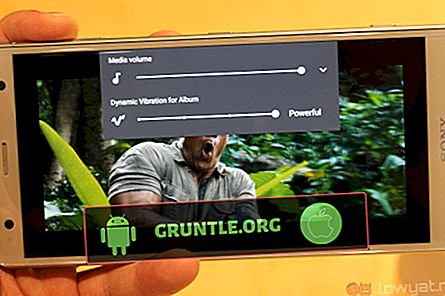Malwarebytes เป็นซอฟต์แวร์ต่อต้านมัลแวร์ยอดนิยมที่ได้รับการออกแบบมาเพื่อทำงานกับ Windows, macOS, Android และ iOS ค่อนข้างมีประสิทธิภาพในการสแกนและลบมัลแวร์จากอุปกรณ์และมาในรุ่นฟรีหรือจ่ายเงิน แม้ว่านี่จะเป็นแอปพลิเคชั่นที่เสถียร แต่ก็มีบางครั้งที่ปัญหาบางอย่างสามารถเกิดขึ้นได้ซึ่งเราจะทำการแก้ไขในวันนี้ ในชุดการแก้ไขปัญหาล่าสุดของเรานี้เราจะแก้ไขปัญหาการป้องกันเว็บ Malwarebytes จะไม่เปิดปัญหา
หากคุณมีปัญหาใด ๆ กับคอมพิวเตอร์หรืออุปกรณ์ Android โปรดติดต่อเราโดยใช้แบบฟอร์มนี้ เรายินดีเป็นอย่างยิ่งที่จะช่วยเหลือคุณเกี่ยวกับข้อกังวลใด ๆ ที่คุณอาจมีกับอุปกรณ์ของคุณ นี่คือบริการฟรีที่เรานำเสนอโดยไม่ต้องต่อสาย อย่างไรก็ตามเราถามว่าเมื่อคุณติดต่อเราพยายามที่จะให้รายละเอียดมากที่สุดเท่าที่จะเป็นไปได้เพื่อให้สามารถทำการประเมินได้อย่างถูกต้องและสามารถแก้ไขได้อย่างถูกต้อง
วิธีการแก้ไข Malwarebytes การป้องกันเว็บจะไม่เปิดใช้งานปัญหา
ก่อนดำเนินการตามขั้นตอนการแก้ไขปัญหาที่แนะนำด้านล่างนี้คุณควรลองรีสตาร์ทคอมพิวเตอร์ของคุณก่อนเพื่อรีเฟรชระบบปฏิบัติการและลบความผิดพลาดของซอฟต์แวร์ที่อาจทำให้เกิดปัญหา
รีสตาร์ทโปรแกรม Malwarebytes
บางครั้งการรีสตาร์ทโปรแกรมอย่างง่ายจะช่วยแก้ไขปัญหาเนื่องจากจะกำจัดข้อบกพร่องเล็กน้อย
- คลิกขวาที่ไอคอนถาดระบบ Malwarebytes ที่ด้านล่างขวาของหน้าจอและคลิกที่ตัวเลือก“ Quit Malwarebytes”
- เปิด Malwarebytes อีกครั้งโดยคลิกสองครั้งที่ไอคอนเดสก์ท็อปหรือค้นหาในเมนูเริ่ม
ตรวจสอบว่า Malwarebytes การป้องกันเว็บจะไม่เปิดปัญหายังคงเกิดขึ้น
อัพเดตโปรแกรม Malwarebytes
มีความเป็นไปได้ที่แอพที่ล้าสมัยอาจทำให้เกิดปัญหานี้ซึ่งเป็นสาเหตุที่คุณต้องตรวจสอบว่ามีการอัพเดทหรือไม่
- เปิด Malwarebytes โดยคลิกสองครั้งที่ไอคอนเดสก์ท็อปหรือค้นหาในเมนูเริ่มแล้วคลิกการตั้งค่า
- ไปที่แท็บแอปพลิเคชันในการตั้งค่าและคลิกที่ติดตั้งอัปเดตแอปพลิเคชันภายใต้ส่วนการอัปเดตแอปพลิเคชัน
- คุณจะเห็นข้อความแจ้งว่าไม่มีการปรับปรุงหรือข้อความแจ้งความคืบหน้า: อัปเดตสำเร็จแล้ว คลิกตกลงจากนั้นคลิกใช่เมื่อได้รับแจ้งให้ติดตั้งการอัพเดตทันที
- ทำตามคำแนะนำบนหน้าจอเพื่อทำกระบวนการอัปเดตให้เสร็จสิ้นและตรวจสอบว่าปัญหายังคงปรากฏในเวอร์ชันใหม่หรือไม่
ตรวจสอบว่า Malwarebytes การป้องกันเว็บจะไม่เปิดปัญหายังคงเกิดขึ้น
ถอนการติดตั้ง MBAM Web Protection Driver
ปัญหานี้อาจเกิดจากโปรแกรมควบคุมการป้องกันเว็บ MBAM ที่เสียหาย หากนี่คือผู้ร้ายคุณจะต้องถอนการติดตั้งไดรเวอร์นี้ จากนั้นโปรแกรมจะดาวน์โหลดไดรเวอร์รุ่นใหม่เมื่อคุณรีสตาร์ทคอมพิวเตอร์
- คลิกขวาที่ไอคอนถาดระบบ Malwarebytes ที่ด้านล่างขวาของหน้าจอและคลิกที่ตัวเลือก“ Quit Malwarebytes”
- ค้นหา“ พรอมต์คำสั่ง” คลิกขวาแล้วเลือกตัวเลือก“ เรียกใช้ในฐานะผู้ดูแลระบบ” คัดลอกและวางคำสั่งต่อไปนี้และให้แน่ใจว่าคุณคลิก Enter หลังจากนั้น: sc ลบ mbamwebprotection
- รีสตาร์ตคอมพิวเตอร์ของคุณโดยคลิกเมนูเริ่ม >> ไอคอนพลังงาน >> รีสตาร์ทและเปิด Malwarebytes อีกครั้งในลักษณะเดียวกับที่คุณทำในขั้นตอนที่ 1
- นำทางไปยังแท็บการป้องกันในการตั้งค่าและตรวจสอบภายใต้ส่วนการป้องกันแบบเรียลไทม์สำหรับการป้องกันเว็บ เลื่อนแถบเลื่อนจากปิดเป็นเปิด
ตรวจสอบว่า Malwarebytes การป้องกันเว็บจะไม่เปิดปัญหายังคงเกิดขึ้น
เพิ่มไฟล์ Malwarebytes และโฟลเดอร์ลงในรายการข้อยกเว้น
หากคุณใช้โปรแกรมป้องกันไวรัสอื่นในคอมพิวเตอร์ของคุณคุณจะต้องเพิ่มไฟล์และโฟลเดอร์บางอย่างลงในรายการข้อยกเว้น มีหลายวิธีในการเข้าถึงรายการยกเว้นของโปรแกรมป้องกันไวรัสดังนั้นวิธีที่ดีที่สุดในการตรวจสอบวิธีการทำเช่นนี้กับโปรแกรมเฉพาะที่คุณใช้อยู่
ไฟล์ต่อไปนี้จำเป็นต้องอยู่ในรายการยกเว้น
- C: \ Program Files \ Malwarebytes \ Anti-Malware \ Assistant.exe
- C: \ Program Files \ Malwarebytes \ Anti-Malware \ Malwarebytes_assistant.exe
- C: \ Program Files \ Malwarebytes \ Anti-Malware \ mbam.exe
- C: \ Program Files \ Malwarebytes \ Anti-Malware \ MbamPt.exe
- C: \ Program Files \ Malwarebytes \ Anti-Malware \ MBAMService.exe
- C: \ Program Files \ Malwarebytes \ Anti-Malware \ mbamtray.exe
- C: \ Program Files \ Malwarebytes \ Anti-Malware \ MBAMWsc.exe
- C: \ Windows \ system32 \ Drivers \ farflt.sys
- C: \ Windows \ System32 \ Drivers \ mbae64.sys
- C: \ Windows \ System32 \ Drivers \ mbam.sys
- C: \ Windows \ System32 \ Drivers \ MBAMChameleon.sys
- C: \ Windows \ System32 \ Drivers \ MBAMSwissArmy.sys
- C: \ Windows \ System32 \ Drivers \ mwac.sys
จำเป็นต้องวางโฟลเดอร์ต่อไปนี้ในรายการข้อยกเว้น
- C: \ Program Files \ Malwarebytes \ Anti-Malware
- C: \ ProgramData \ Malwarebytes \ MBAMService
ตรวจสอบว่า Malwarebytes การป้องกันเว็บจะไม่เปิดปัญหายังคงเกิดขึ้น
ถอนการติดตั้ง Malwarebytes
มีความเป็นไปได้ที่ซอฟต์แวร์ Malwarebytes ที่ติดตั้งในคอมพิวเตอร์ของคุณเสียหาย หากเป็นกรณีนี้คุณควรถอนการติดตั้งแล้วดาวน์โหลดสำเนาใหม่และติดตั้งอีกครั้ง โปรดทราบว่าหากคุณเป็นผู้ใช้ระดับพรีเมียมคุณควรมีสำเนาของรหัสการเปิดใช้งานของคุณก่อนที่จะถอนการติดตั้งและติดตั้งแอป
- เปิด MBAM >> บัญชีของฉันและคลิกที่เลิกใช้งาน เปิดการตั้งค่า >> การตั้งค่าขั้นสูงและยกเลิกการทำเครื่องหมายในช่องถัดจาก“ เปิดใช้งานโมดูลป้องกันตนเอง”
- ปิดโปรแกรมและดาวน์โหลดเครื่องมือ mbam-clean.exe จากเว็บไซต์ Malwarebytes (การดาวน์โหลดจะเริ่มขึ้นทันที) ปิดโปรแกรมที่เปิดอยู่ทั้งหมดและปิดการใช้งานโปรแกรมป้องกันไวรัสของคุณชั่วคราว
- เรียกใช้เครื่องมือ mbam-clean.exe และทำตามคำแนะนำบนหน้าจอ รีบูทคอมพิวเตอร์ของคุณเมื่อได้รับแจ้งให้ทำเช่นนั้น
- ดาวน์โหลด MBAM เวอร์ชันล่าสุดจากเว็บไซต์ Malwarebytes และติดตั้งโดยทำตามคำแนะนำบนหน้าจอ สิ่งนี้มีประโยชน์ในการรับเครื่องมือเวอร์ชันล่าสุดแทนที่จะอัปเดต
- ยกเลิกการทำเครื่องหมายที่ช่องถัดจากตัวเลือกทดลองใช้ หลังจากที่โปรแกรมเปิดตัวให้คลิกที่ปุ่มที่ระบุว่าการเปิดใช้งาน
- คัดลอกและวางรหัสเปิดใช้งานและรหัสในกล่องโต้ตอบซึ่งควรเปิดใช้งานใบอนุญาตของคุณโดยอัตโนมัติ
ตรวจสอบว่า Malwarebytes การป้องกันเว็บจะไม่เปิดปัญหายังคงเกิดขึ้น
ทำการคืนค่าระบบ
หากคอมพิวเตอร์ของคุณได้บันทึกจุดคืนค่าไว้การคืนค่าไปยังจุดคืนค่าบางอย่างเมื่อปัญหาไม่เกิดขึ้นอาจแก้ไขปัญหา
มีส่วนร่วมกับเรา
อย่าลังเลที่จะส่งคำถามข้อเสนอแนะและปัญหาที่คุณพบขณะใช้งานโทรศัพท์ Android ของคุณ เรารองรับทุกอุปกรณ์ Android ที่มีอยู่ในตลาดวันนี้ และไม่ต้องกังวลเราจะไม่เรียกเก็บเงินจากคุณสักบาทเดียวสำหรับคำถามของคุณ ติดต่อเราโดยใช้แบบฟอร์มนี้ เราอ่านทุกข้อความที่เราได้รับ แต่ไม่สามารถรับประกันการตอบสนองอย่างรวดเร็ว หากเราสามารถช่วยคุณได้โปรดช่วยเรากระจายคำพูดโดยแบ่งปันโพสต์ของเรากับเพื่อน ๆ